Jmeter添加性能监控插件监控被测系统资源
使用jmeter来监控服务器资源(CPU、I/O、内存、网络等),需要安装jmeter性能监控插件以及在被测服务器中启动监控服务。
一、下载并安装插件
下载 Plugins Manager插件管理器,将成功下载的jmeter-plugins-manager-1.3.jar放至apache-jmeter-5.2.1安装目录下的lib\ext目录下;
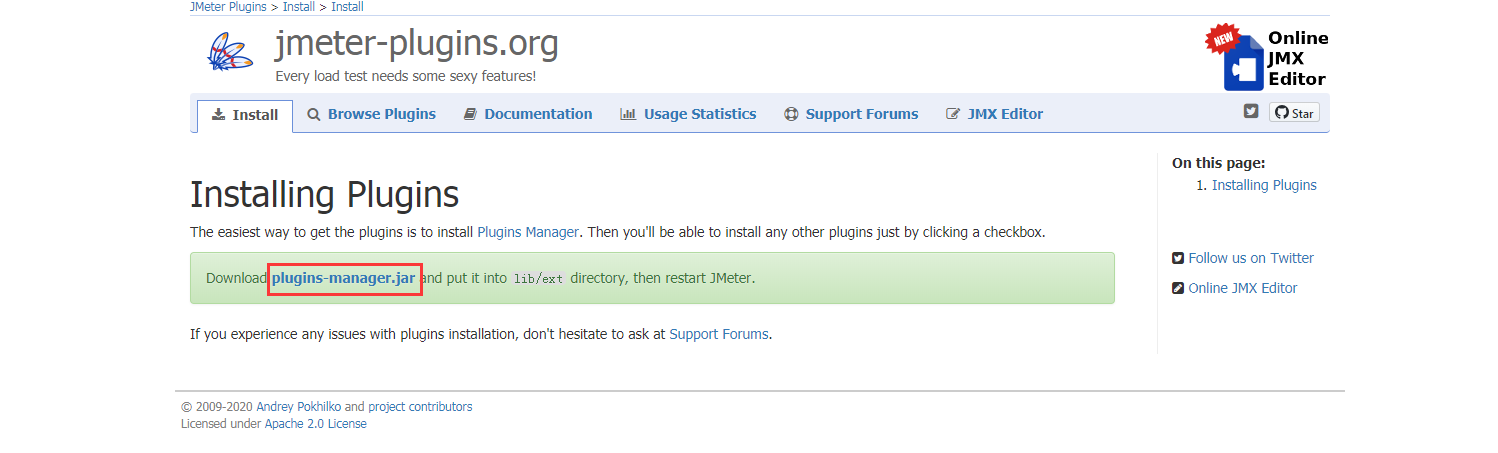
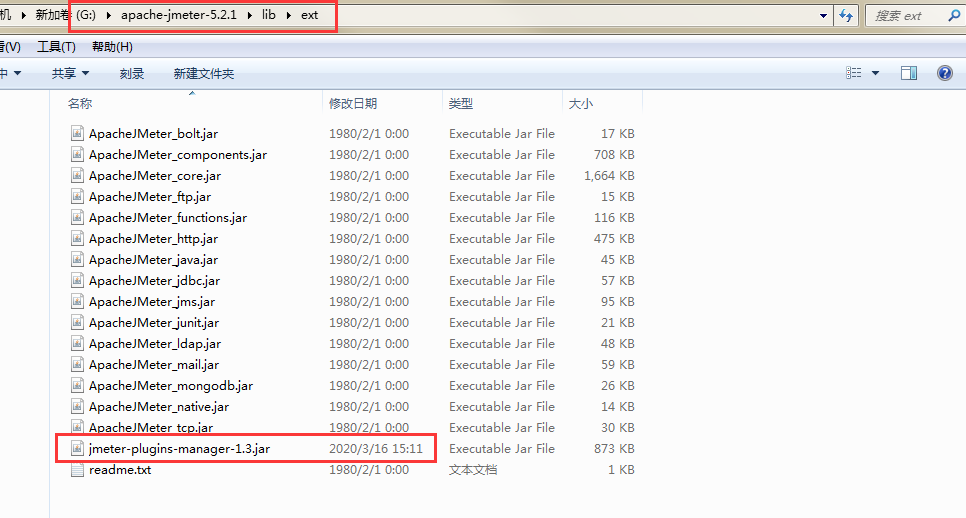
重启jmeter,在首页--“选项”下显示“Plugins Manager”选项,点击打开jmeter插件管理器,在第二个页签(可安装插件)中找到想要安装的插件,勾选点击右下角的按钮完成安装,如下图:
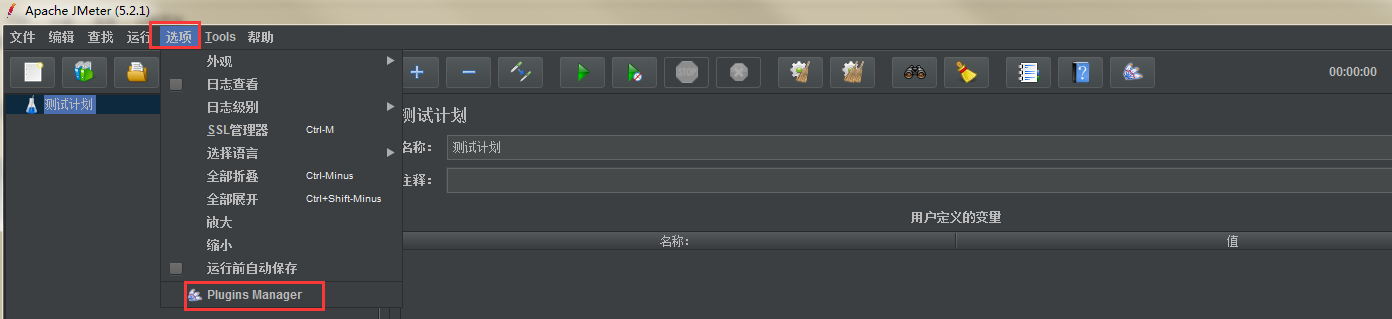

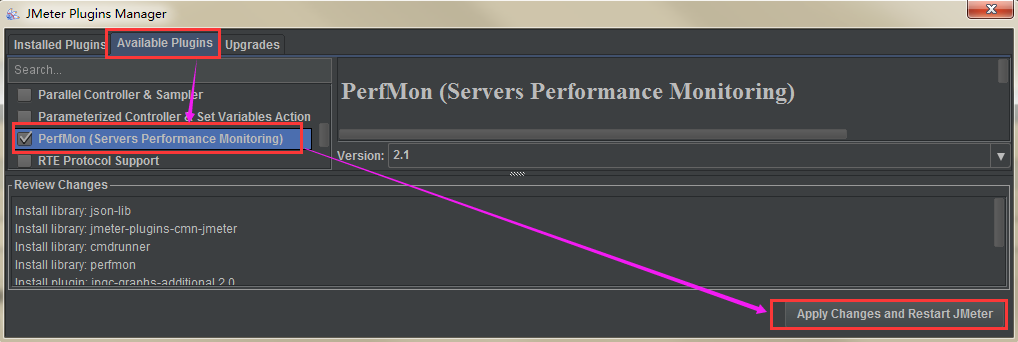
安装完成后会自动重启jmeter,在[监听器]下可看到成功安装的相关插件。
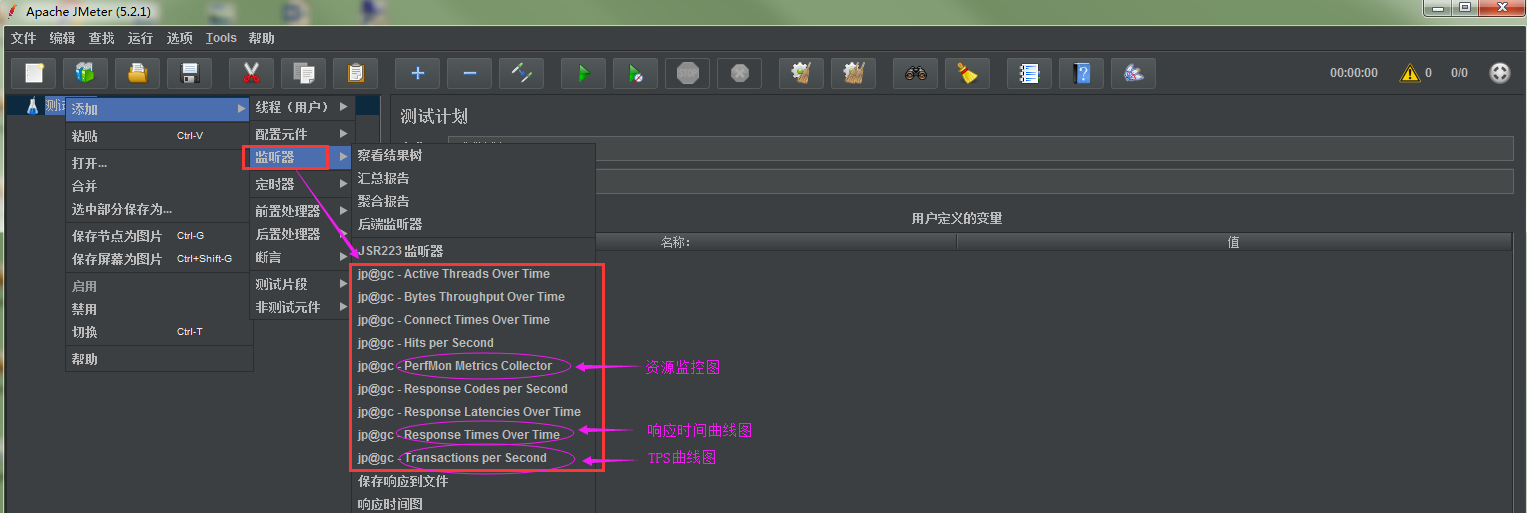
二、配置服务器端服务
资源监控图,需要在被监控的服务器中启动监控服务端,jmeter才可以监控到被测服务器的资源情况。
下载ServerAgent,下载完成后,将压缩包复制到服务器并解压到对应目录,使用bat/sh启动服务(即.bat--windows;.sh--linux),默认端口为4444;
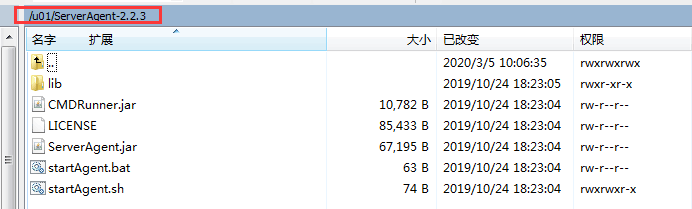

注意事项:
(1)该服务需要jdk支持;
(2)linux注意关闭防火墙或者在防火墙内添加4444端口;
(3)可使用telnet ip 端口 测试是否可访问,如telnet 192.168.10.348 4444;
(4)linux下可使用ssh -v -p 4444 root@192.169.10.348
三、监控资源
下载安装插件并启动服务后,添加一个请求运行并添加监控插件,运行脚本,可根据实际设置监控对应资源。一般情况下,CPU、内存不能长期超过70~80%。





